iPadがセキュリティロックアウト?原因と解除方法を徹底解説
iPadのセキュリティロックアウト解除方法には、iCloudの「探す」機能やiTunesを使用した初期化、さらには専用ツールを利用するなど、具体的な手順を詳しく解説します。
iPadのユーザーは偶に「iPadは使用できません」という状況にあって、どうしてもiPadのセキュリティロックを解除できません。それでは、iPadのセキュリティロックアウトは何の意味ですか、セキュリティロックアウトを解除するためにどうすればいいですか。この記事はすべての問題を解決します。
目次隠す
iPadのセキュリティロックアウトとは何?
セキュリティロックアウトとは,一言で言えば、自己防衛機能です。セキュリティロックは、不正なアクセス者が携帯電話システムや個人情報に入るのを防ぎ、ユーザーのプライバシーを保護する機能です。このモードは、iPadを使用する際に、パスコードを連続で間違えて入力して、iPadはこのメッセージを表示します。
iPadOS 15.2 〜 iPadOS 17の間に、「セキュリティロックアウト」が表示されます。5回以上入力ミスをすると、セキュリティロックアウトが発生し、一定時間iPadが使用できなくなって、この時、iPadがパスワードを入力できるまでに必要な残り時間を表示しています。この待機時間は、ミスの回数が増えるごとに長くなります。しかし、入力できる回数には上限があり、11回目の入力ミスでiPadは使用不可能になります。
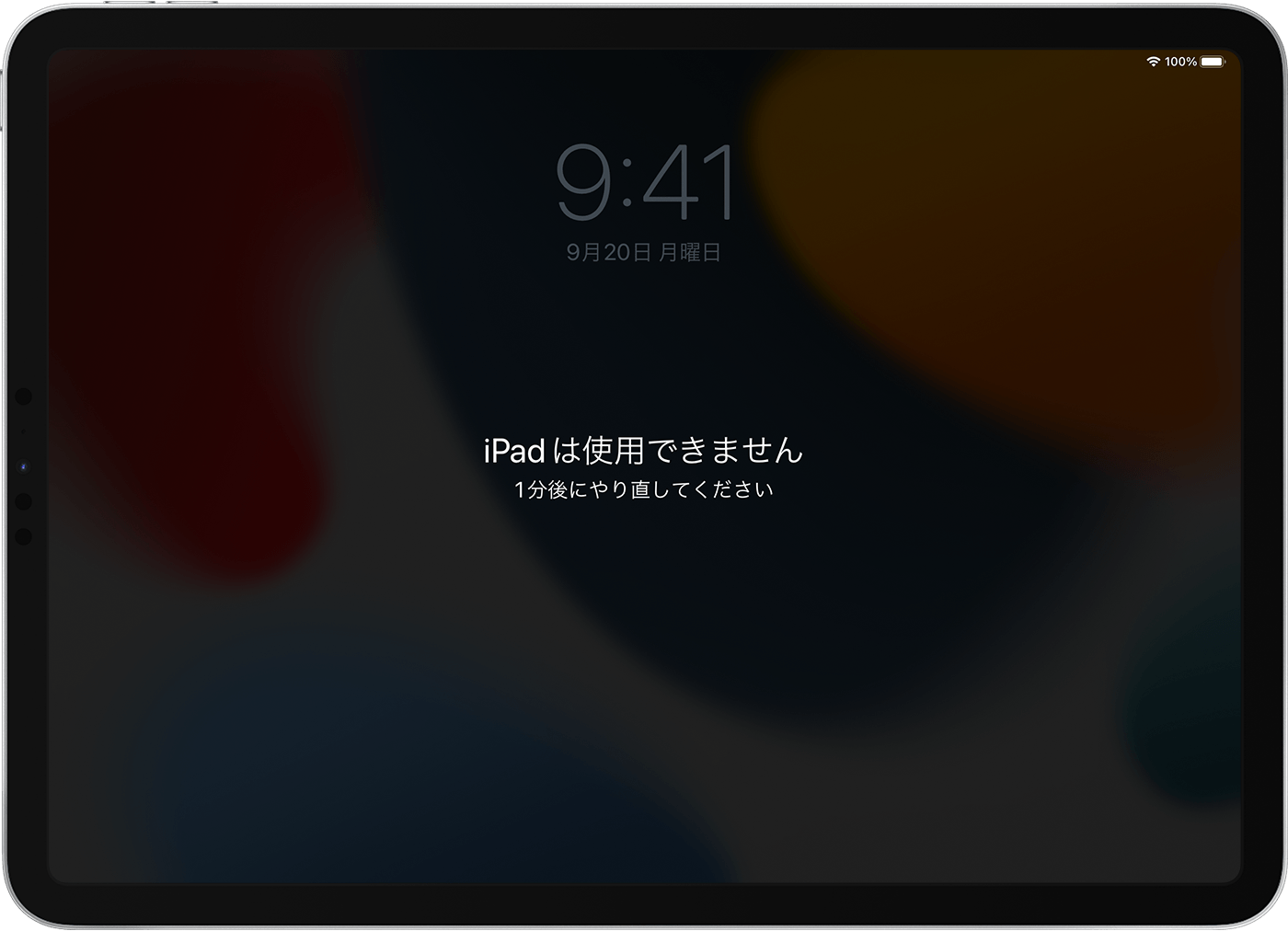
写真元:apple
iPadのセキュリティロックアウトに関する対処法
方法1. AnyUnlockでロック解除
AnyUnlockはiPad/iPhoneのロック解除、Apple IDの削除、Apple IDを探すこと、MDMのバイパス、iOSパスワードの管理を含む包括的なツールです。iPadのパスコードを忘れて、画面ロックを解除できなくなり、セキュリティロックアウトになる場合に、AnyUnlockを使えば、これらの問題を簡単に解決できます。
利点:
1.簡単かつ効率:3つの簡単なステップで様々な画面ロックを削除し、専門知識が不要。
2.安心かつ安全:個人情報やデータを漏らす心配がいらなく、100%保証プライバシーを保護します。
3.完全かつ万能:AnyUnlockは多機能性で、最新の技術が使用されて、全ての画面ロックを解除可能で、全ての機種にも対応します。
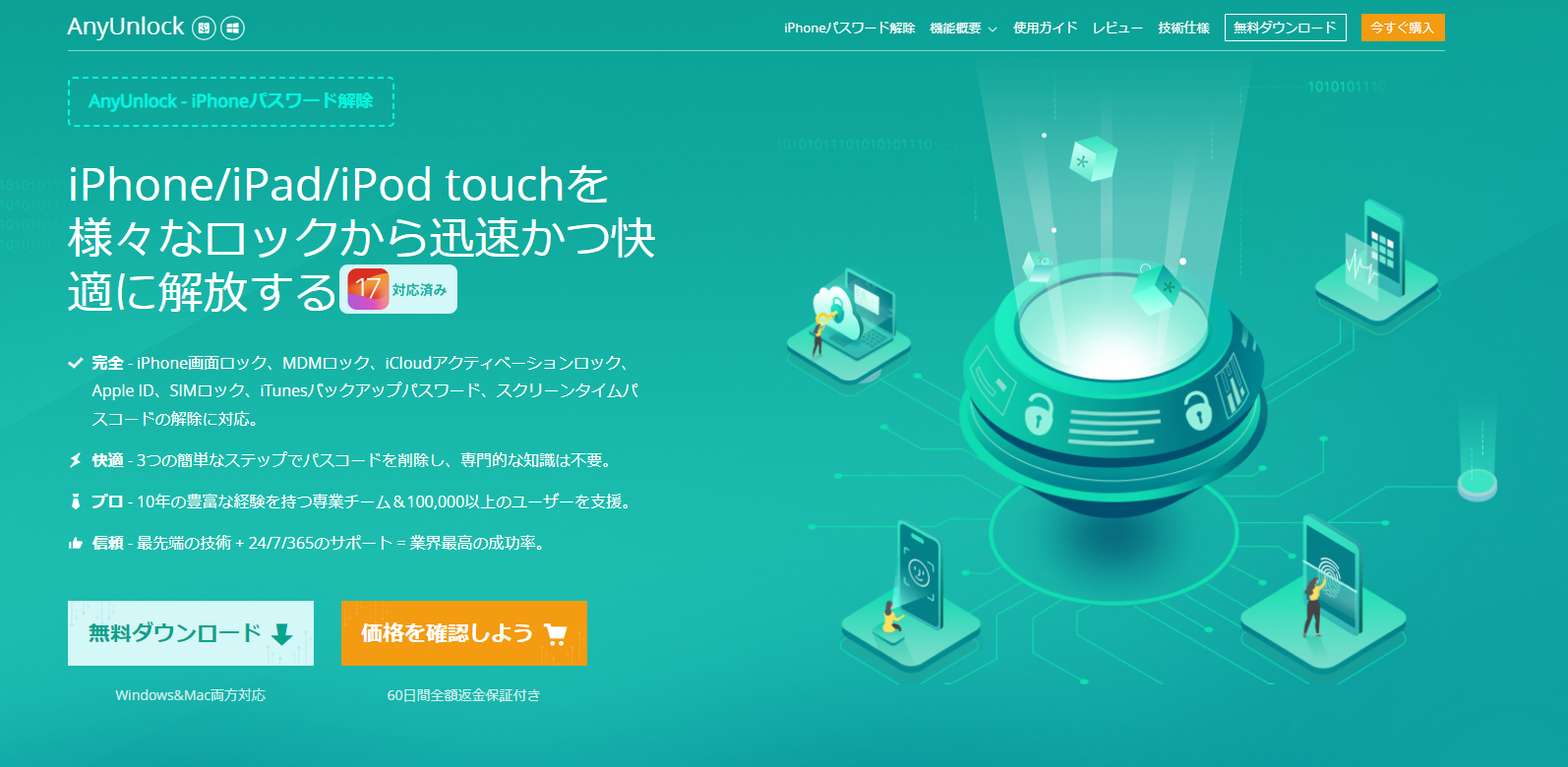
AnyUnlock-ホームページ
設定方法:
ステップ1.AnyUnlockをダウンロードして、起動します。
ステップ2.AnyUnlockのホームページに入ると、最初の「画面ロックを解除」を選択します。

「画面ロックを解除」をクリック
ステップ3.USBでiPadをコンピューターに接続して、AnyUnlockが接続されたiPadを検出すると、「開始」をクリックします。

「開始」ボタンをクリック
ステップ4.コンピューターに接続した後、デイバスが検出されないときは、操作の手順に従って、iPadをリカバリーモードに進めます。
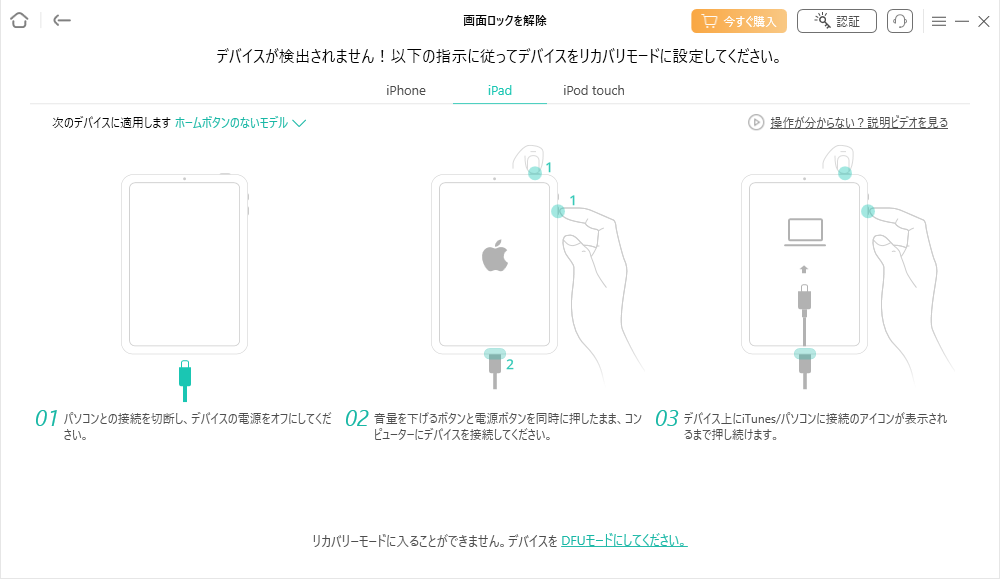
ipadを選択
ステップ5.ロック画面が正常に解除しました。初期化が完了したら、AnyUnlockはiPadを再起動し、初期設定を行ってください。

解除した
方法2. iPadを工場出荷状態の設定に戻す
iPadを工場出荷状態の設定に戻すこともiPadのセキュリティロックアウトを解除する方法の一つです。iPadの工場出荷状態とは、iPadが初期化された状態に戻して、端末の中に保存してあるデータが完全削除されます。iPad内に保存している写真、音楽、連絡先、メッセージ、その他ファイル、アプリなどがすべて削除されます。
- 「セキュリティロックアウト 何分後にやり直してください」という画面が表示されるとき、画面の下にある「iPadを消去」をクリックします。
- Apple IDのパスワードを入力して、Apple IDからサインアウトする。
- 二度「iPadを消去」をタップして、iPadが初期化されて、セキュリティロックアウトも解除されます
- iPadが再起動されると、新たに設定をすることができて、パスコードを設定し直します。
方法3. iCloud経由でiPadのセキュリティロックアウトを解除
iPadの設定に「探す」機能で、他のデイバスでiCloudにアクセスして、iPadを工場出荷状態に戻すことができます。iCloudなら直接iPadを触らずに遠隔で強制的に初期化できますが、この方法を使えば、iPadを初期化して、写真やアプリといった保存されているデータが全て消去されて、iPadをからは何も見つけません。そして、この方法の場合には、別のiOSデバイスやApple ID、パスワードの入力が必要です。
- 他のデイバスでiCloudにアクセスします。
- iPadで使用されているApple IDをアカウントにサインインします。
- すべてのデバイスで、ロックされたiPadを探します。
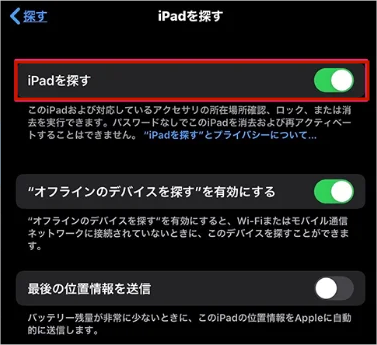
ipadを探す
- 「iPadを消去」をタップして画面の指示に従って操作してください
- iPadが再起動したら、新規設定をします。
ご注意:iPadを消去した後すべてのデータと設定も消去されます。
まとめ
今回はiPadがセキュリティロックアウトされる場合について、いくつかの方法を説明しました。Appleは公式的なソリューションを提供していますが、操作の手順や必要のデイバスが複雑で、初心者にとっては迷惑でしょう。AnyUnlockは一番効率的な方法とツールでAnyUnlockは一番効率的な方法とツールで、何分間でセキュリティロックアウトされたiPadを即座に解放します。ぜひAnyUnlockをダウンロードして試してください。
製品関連の質問? 迅速な解決策については、サポートチームにお問い合わせください >
